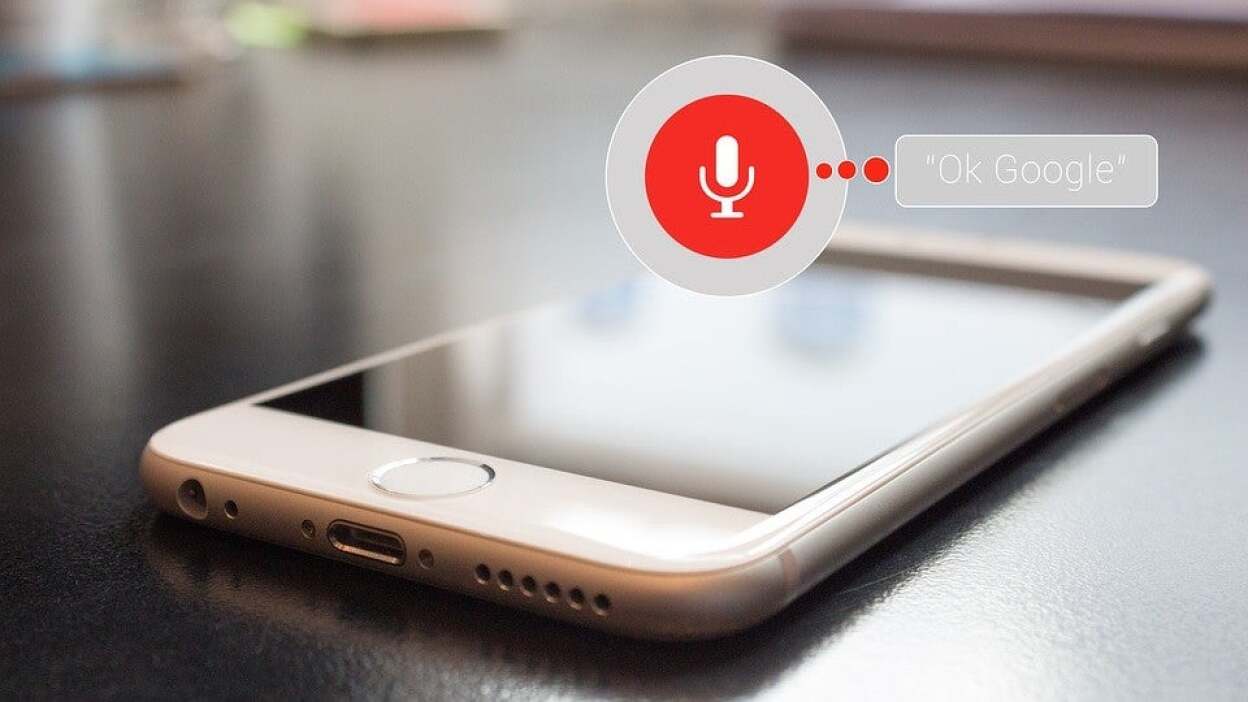
קרדיט: Pixabay
אנחנו יכולים לשלוט בכל כך הרבה מכשירים באמצעות אינטראקציות קוליות עם עוזרים דיגיטליים כמו Alexa, Siri ו-Google Assistant. זה יכול להיות נוח להפליא, אבל זה גם יכול להיות מורט עצבים, בידיעה שלחברות טכנולוגיה יש כעת הקלטות של הקול והאינטראקציות שלך.
זה לא אומר שהעוזרים הדיגיטליים אינם בטוחים לשימוש, אבל המשתמשים צריכים לדעת אילו נתונים נאספים ומדוע - וכמה שליטה יש להם על אופן השימוש בהם. אמזון, אפל, גוגל ופייסבוק כולן אוספות נתונים קוליים בצורה כלשהי. כולם גם מאפשרים למשתמשים לנהל מה ואיך הנתונים נשמרים - אם כי חלקם טובים בהרבה בזה מאחרים.
אלכסה
כל מה שאתה אומר לאלקסה, דרך כל המכשירים שבהם אתה משתמש, מאוחסן בשרתים של אמזון. אתה יכול לנהל את כל הנתונים האלה דרך חשבון Amazon שלך, ואתה יכול גם לשנות את ההגדרות האלה עבור כל מכשירבאמצעות אפליקציית Alexa.
לך לאמזוןניהול נתונים קולייםעַמוּד.
הדף כולל מספר כותרות שונות, כל אחת מכילה נתונים/הגדרות מאוחסנים ספציפיים. אתה יכול להשתמש בהם כדי למחוק את היסטוריית הקול שלך, היסטוריית התראות חכמות והיסטוריה ספציפית למכשיר.
בדוק כל אחד מהדפים האלה ומחק את כל הנתונים שאתה לא רוצה שיישמרו - במיוחד את הדף "פרטיות של Alexa".
כדי לבטל את הסכמת אמזון באמצעות ההקלטות שלך כדי לשפר את היכולות של Alexa, בקר בדף הפרטיות של Alexa ולחץ על"נהל כיצד הנתונים שלך משפרים את אלקסה."לאחר מכן, השבת"השתמש בהקלטות קול כדי לשפר את שירותי אמזון ולפתח תכונות חדשות"ו"השתמש בהודעות כדי לשפר את התמלולים."
פייסבוק
למרות שלפייסבוק אין עדיין עוזר בינה מלאכותית משלה, החברה עדיין אוספת נתונים קוליים דרך מכשירי הווידאו צ'אט של Facebook Portal המופעלים על ידי Alexa.
אתה יכול לנהל נתונים קוליים במכשיר הפורטל שלך, באפליקציית פייסבוק לנייד או מאתר פייסבוק.
פתח את פרופיל הפייסבוק שלך
לחץ/הקש עליומן פעילות
לִבחוֹר"אינטראקציות קוליות"מסנן מתפריט הצד.
לחץ/הקש"מחק את כל האינטראקציות הקוליות"כדי למחוק את היסטוריית הקול שלך, או לחפש ולמחוק אינטראקציות ספציפיות באמצעות סמל החיפוש.
Google Assistant
בדומה לאקסה, ניתן לראות את כל ההיסטוריה של Google Assistant ממכשירים הקשורים לחשבון Google שלך מכל מכשיר שבו אתה יכול להשתמש כדי לגשת להגדרות החשבון שלך
לך אל שלךדף הפעילות של גוגל.
גלול מטה אל"פעילות קול ואודיו."
לחץ או הקש"נהל פעילות."
מכאן, אתה יכול לחפש בהיסטוריה באמצעות שורת החיפוש; מחיקה על סמך מילות מפתח, תאריך ו/או סוג המוצר; או למחוק כל ערך בנפרד.
אתה יכול להשבית מעקב אחר אינטראקציות קוליות על ידי חזרה לדף הפעילות הראשי של Google, מאשר לחיצה או הקשה על המחוון הכחול שליד"פעילות קול ואודיו"כדי להשבית אותו.
סירי
אפל מקבלת לעתים קרובות אישור כשמדובר בפרטיות ונתונים, אבל גם אם היא "בטוחה" יותר בטיפול בנתוני הקול שלך, היא עדיין אוספת ושומרת אותם - והיו לה אנשים אמיתייםלהקשיב לקטעיםכדי לשפר את היכולות של סירי.
בניגוד לחברות אחרות, אפל נוקטת בגישה של הכל או כלום למחיקת וחסימת הקלטות של אינטראקציות Siri שלך. תצטרך להפסיק להשתמש באסיסטנט לחלוטין (אולמחוק את חשבון Apple שלך) כדי להסיר כל הקלטות שאפל שמרה.
כדי "להשבית" את Siri ב-iOS 11+, תצטרך:
עבור אלהגדרות > Siri וחיפוש.
השבת"האזן ל'היי סירי"ו"לחץ על לחצן הצד עבור סירי."
קבל את האזהרה כדי להשבית לחלוטין את התכונות.
לאחר מכן, עבור אלהגדרות > כללי > מקלדת.
השבת"הפעל הכתבה"וקבל את האזהרה.
חזור על זה עבור כל מכשיר אפל שבבעלותך.

ברנדן הסה
ברנדן הוא כותב עצמאי ויוצר תוכן מפורטלנד, OR. הוא מכסה טכנולוגיה וגיימינג עבור Lifehacker, וכתב גם עבור Digital Trends, EGM, Business Insider, IGN ועוד.
